Sony KDL-46W5720, KDL-46W5710, KDL-46V5500, KDL-37W5500, KDL-32E5520 Manual [fi]
...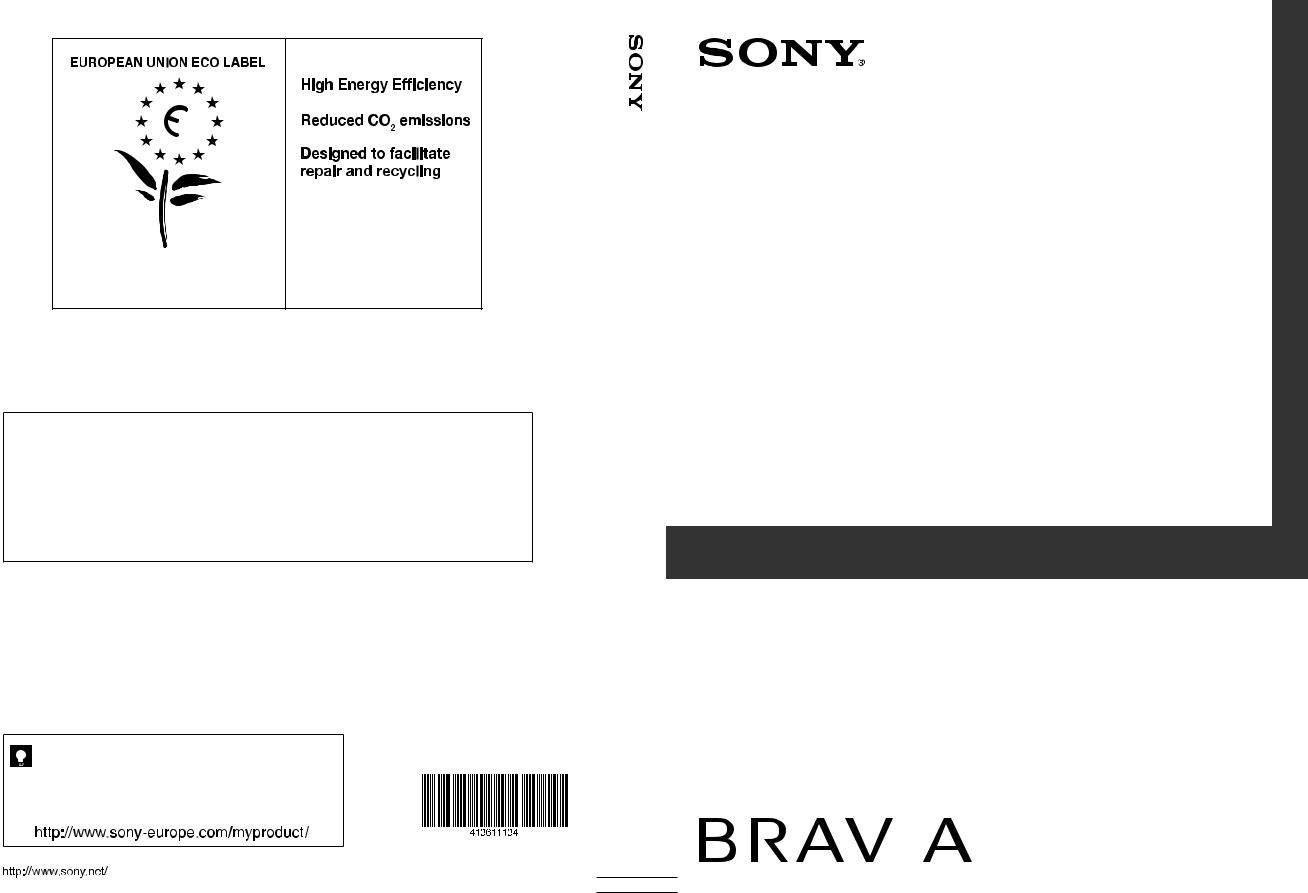
Award to goods or services which meet the environmental requirements of the EU ecolabelling scheme
ES-CAT/022/002
At Sony we are constantly rethinking and redesigning in order to create innovative digital entertainment products. And we are also constantly rethinking and re-evaluating our products, processes and our potential impact on the planet.
Thanks to our results in that direction, this product achieved the European Eco label award issued by the European Comission. You can get more information in following link: http://europa.eu.int/comm/environment/ecolabel
Sony giver som minimum 2 års garanti på dette LCD TV og 7 års garanti for rådighed af reservedele.
Sony myöntää tälle LCD-televisiolle vähintään 2 vuoden takuun ja elektroniikkaosille 7 vuoden saatavuustakuun.
Sony gir minimum 2 års garanti for denne LCD TV-en og 7 års tilgjengelighet for elektroniske redervedeler.
Firma Sony udziela co najmniej 2-letniej gwarancji na ten odbiornik TV z ekranem ciekłokrystalicznym oraz zapewnia dostępność elektronicznych części zamiennych przez okres 7 lat.
Sony oferă minim 2 ani garanţie pentru acest televizor LCD și 7 ani asigură piese electronice de schimb.
Sony ger minst 2 års garanti på denna LCD-TV och erbjuder tillgänglighet på elektroniska komponenter i 7 år.
Vejledningen om "Montering af vægbeslaget" findes i brugervejledningen til tv'et. Seinäasennustelineen asennusohjeet löytyvät tämän television käyttöohjeesta.
Instruksjoner om å "Installere veggmonteringsbraketten" er inkludert i bruksanvisningen til denne TV-en.
Wskazówki dotyczące „Instalacji ściennego uchwytu mocującego” znajdują się w instrukcji obsługi tego odbiornika TV.
Instrucţiunile despre "Instalarea dispozitivului de fixare pe perete" sunt incluse în acest manual de instrucţiuni al televizorului.
Bruksanvisningen till denna TV innehåller instruktioner för att "Montera väggfästet".

 For mere information om Sony-produkter
For mere information om Sony-produkter


 Hyödyllista tietoa Sony tuotteista
Hyödyllista tietoa Sony tuotteista
For nyttig informasjon om Sony produkter
Szczegółowe informacje o produktach Sony
Pentru informaţii utile despre produsele Sony
For nyttig information om Sony-produkter
4-136-111-34(1)
K
TV Colour Digital LCD
KDL-40E55xx KDL-52W55xx
KDL-32E55xx KDL-46W55/57xx
KDL-52V55/56xx KDL-40W55/57xx
KDL-46V55/56xx KDL-37W55/57xx
KDL-40V55/56xx KDL-32W55/57xx
KDL-37V55/56xx KDL-46WE5
KDL-32V55/56xx KDL-40WE5
LCD Digital Colour TV
|
Betjeningsvejledning |
DK |
||||||
|
|
|
|
|
|
|
|
|
|
Käyttöohje |
FI |
||||||
|
|
|
|
|
|
|
|
|
|
Bruksanvisning |
NO |
||||||
|
|
|
|
|
|
|
|
|
|
Instrukcja obsługi |
PL |
||||||
|
|
|
|
|
|
|
|
|
|
Instrucţiuni de utilizare |
RO |
||||||
|
|
|
|
|
|
|
|
|
|
Bruksanvisning |
SE |
||||||
|
|
|
|
|
|
|
|
|
|
|
|
|
|
|
|
|
|
K
Printed in Spain |
|
© 2009 Sony Corporation |
4-136-111-34(1) |

Indledning
Tak fordi du valgte dette Sony-produkt. Før TV-apparatet betjenes, læses denne vejledning grundigt og beholdes til senere opslag.
Producenten af dette produkt er Sony Corporation, 1-7-1 Konan Minato-ku Tokyo, 108-0075 Japan. Den autoriserede repræsentant for EMC (elektromagnetisk kompatibilitet) og produktsikkerhed er Sony Deutschland GmbH, Hedelfinger Strasse 61, 70327 Stuttgart, Tyskland. Henvendelser om service eller garanti henvises til de adresser, der oplyses i de særskilte serviceeller garantidokumenter.
Bemærkninger om digital TV-funktion
• Funktioner i forbindelse med digitalt TV ( ) fungerer kun i lande eller områder, hvor der udsendes i DVB-T (MPEG-2 og H.264/MPEG-4 AVC) digitale jordbundne signaler, eller der er adgang til en kompatibel DVB-C DVB- T (MPEG-2 and H.264/MPEG-4 AVC) kabeltjeneste. Få at vide hos din lokale forhandler, om du kan modtage et DVB- T-signal på din bopæl, eller spørg kabeludbyderen, om deres DVB-C kabeltjeneste er egnet til integreret betjening med dette TV-apparat.
•Kabeludbyderen kan opkræve et ekstra gebyr for en sådan service eller kræve, at du indvilger i deres forretningsbetingelser og -vilkår.
•Dette TV-apparat følger specifikationerne for DVB-T og DVB-C, men der er ikke garanti for kompatibiliteten med fremtidige DVB-T digitale jordbundne udsendelser og DVB-C digitale kabeludsendelser.
•Visse digitale tv-funktioner er er muligvis ikke tilgængelige i visse lande/ områder, og DVB-C-kabel fungerer eventuelt ikke korrekt hos visse udbydere.
En liste med understøttede kabeloperatører findes på support-webstedet:
http://support.sony-europe.com/TV/ DVBC/
~
•Illustrationerne, der anvendes i denne manual, er af KDL-40V55xx, medmindre andet er angivet.
•Det “x” der optræder i modelnavnet, svarer til de tal, der angiver farvevarianten
Oplysninger om varemærker
er et registreret varemærke, der tilhører DVB projektet.
HDMI, HDMI logoet og High-Definition Multimedia Interface er varemærker eller registrerede varemærker, der tilhører HDMI Licensing LLC.
DLNA og DLNA CERTIFIED er varemærker og/eller registrerede varemærker, der tilhører Digital Living Network Alliance.
GUIDE Plus+™ er (1) er et varemærke eller registreret varemærke, der tilhører, (2), der fremstilles under licens fra og (3) er underlagt en række internationale patenter og patentanmeldinger, der ejes af eller er givet i licens til Gemstar-TV Guide International, Inc. og/eller deres tilknyttede datterselskaber.
GEMSTAR-TV GUIDE INTERNATIONAL, INC. OG/ELLER DETS TILKNYTTEDE DATTERSELSKABER ER PÅ INGEN MÅDE ANSVARLIGE FOR NØJAGTIGHEDEN AF OPLYSNINGER I PROGRAMOVERSIGTER, DER LEVERES AF GUIDE PLUS+ SYSTEMET. GEMSTAR-TV GUIDE INTERNATIONAL, INC. OG/ELLER DETS TILKNYTTEDE DATTERSELSKABER ER UNDER INGEN OMSTÆNDIGHEDER ANSVARLIGE FOR NOGET BELØB, DER SKULLE UDGØRE TABT FORTJENESTE, TAB AF FORRETNING ELLER INDIREKTE SKADE, DOKUMENTERET SKADE ELLER FØLGESKADER I FORBINDELSE MED LEVERING ELLER BRUG AF OPLYSNINGER, UDSTYR ELLER SERVICE I TILKNYTNING TIL GUIDE Plus+™ SYSTEMET.
Fremstillet på licens fra Dolby Laboratories. “Dolby” og det dobbelte D- symbol er varemærker, der tilhører Dolby Laboratories.
“BRAVIA” og 


 er varemærker, der tilhører Sony Corporation.
er varemærker, der tilhører Sony Corporation.
“XMB™” og “XrossMediaBar” er varemærker, der tilhører Sony Corporation og Sony Computer Entertainment Inc.
2 DK

Indholdsfortegnelse |
|
Opstartsvejledning |
4 |
Sikkerhedsoplysninger.................................................................................................................... |
8 |
Forholdsregler .................................................................................................................................. |
9 |
Knapper/indikatorer på fjernbetjening og TV-apparat ................................................................ |
10 |
Se TV |
|
Se TV ............................................................................................................................................... |
15 |
Anvendelse af GUIDE Plus+™ System og Digital Electronic Programme Guide |
|
EPG (Digital Electronic Programme Guide) ................................................................................ |
17 |
Anvendelse af favoritlisten ........................................................................................................... |
21 |
Anvendelse af ekstraudstyr |
|
Tilslutning af ekstraudstyr ............................................................................................................ |
22 |
Visning af billeder fra tilsluttet udstyr .......................................................................................... |
24 |
Afspilning af Foto/Musik/Video via USB ...................................................................................... |
25 |
Anvendelse af BRAVIA Sync med Kontrol til HDMI .................................................................... |
27 |
Anvendelse af hjemmenetværksfunktioner |
|
Tilslutning til netværket................................................................................................................. |
28 |
Brug af AppliCast ........................................................................................................................... |
29 |
Brug af Foto/Musik/Video-filer via netværket .............................................................................. |
30 |
Kontrol af netværksforbindelsen.................................................................................................. |
31 |
Justering af indstillinger for visning af servere .......................................................................... |
31 |
Anvendelse af menufunktioner |
|
Navigation i menuen TV Home på XMB™.................................................................................... |
32 |
Menuen TV Settings ....................................................................................................................... |
33 |
|
DK |
Yderligere oplysninger |
|
Installation af tilbehør (vægbeslag).............................................................................................. |
45 |
Specifikationer................................................................................................................................ |
48 |
Fejlsøgning ..................................................................................................................................... |
51 |
Stikordsregister.............................................................................................................................. |
55 |
Før du betjener TV-apparatet, skal du læse “Sikkerhedsoplysninger” (side 8). Gem vejledningen til senere brug.
3 DK
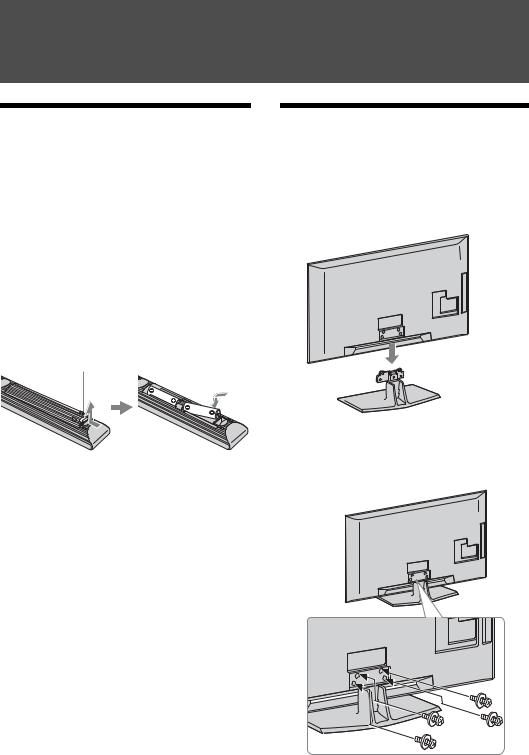
Opstartsvejledning
Før brug
Kontrol af tilbehør
Netledning (Type C-6)* (1) (undtagen til 37/32 tommer)
Stander (1) og skruer (4) (undtagen til 52 tommer) RM-ED016 / RM-ED016W Fjernbetjening (1)
RM-ED019 Fjernbetjening (1) (kun KDL-46/40/37/ 32W5720/5730/5740)
To AA batterier (type R6) (2)
* Fjern ikke ferritkernerne.
Sådan isættes batterier i fjernbetjeningen
Tryk på låget og løft det for at åbne det.
1: Montering af standeren (undtagen til 52 tommer)
1Åbn papkassen, og tag standeren og skruerne ud.
2Sæt tv'et på standeren. Pas på, at kablerne ikke kommer i klemme.
3Monter tv'et på standeren som vist med
pilene  der viser skruehullerne, ved hjælp af de medfølgende skruer.
der viser skruehullerne, ved hjælp af de medfølgende skruer.
~
•Til KDL-40E55/32E55xx kan du justere standeren til en højere position. Flere oplysninger findes i folderen “Sådan justeres højden på standeren”.
•Ved anvendelse af en elektrisk skruetrækker indstilles tilspændingsmomentet til ca. 1,5 Nm.
4 DK

2: Tilslutning af en antenne/ |
3: Undgå, at TV-apparatet |
Set Top Box/optager (f.eks. |
vælter |
DVD-optager) |
|
Tilslutning af en Set Top Box/optager (f.eks.
DVD-optager) med SCART
Opstartsvejledning
Set Top Box/optager (f.eks. DVD-optager)
Tilslutning af en Set Top Box/optager (f.eks. DVD-optager) med HDMI
Set Top Box/optager (f.eks. DVD-optager)
1Skru en træskrue (4 mm i diameter, medfølger ikke) i TV standeren.
2Skru en maskinskrue (M4 x 20, medfølger ikke) i skruehullet på TV'et.
3Bind træskruen og maskinskruen sammen med en wire.
5 DK
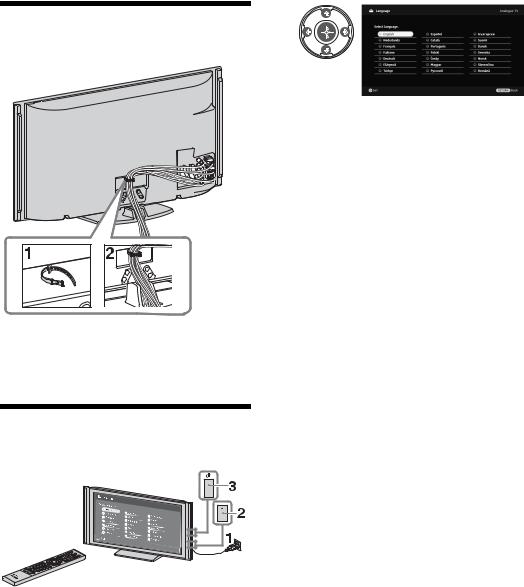
4: Samling af kablerne
~
•Saml ikke AC/netledningen i et bundt sammen med andre kabler.
5: Udførelse af den Opsætning
1Slut TV-apparatet til stikkontakten.
2Tænd ENERGY SAVING SWITCH
(side 10) (kun KDL-46WE5/40WE5).
3Tryk på 1 TV-apparatet.
Første gang TV-apparatet tændes, vises sprogmenuen på skærmen.
4
Følg vejledningen på skærmen.
Aut. programindstilling: Når du vælger “Kabel TV”, tilråder vi, at du vælger “Hurtig scanning” for lynindstilling. Indstil “Frekvens” og “Netværks-ID” ved at følge oplysningerne fra kabeludbyderen. Hvis der ikke bliver fundet nogen kanaler med “Hurtig scanning”, kan du prøve “Fuld scanning” (selvom det kan tage nogen tid).
En liste med understøttede kabeloperatører findes på support-webstedet: http://support.sony-europe.com/TV/ DVBC/
~
•Du kan også indstille kanalerne manuelt (side 41).
Programsortering: Hvis du vil ændre rækkefølgen på de analoge kanaler på TVapparatet, skal du trykke på“Programsortering” (side 40).
Øko-indstilling: Når du vælger “Ja”, ændres “Øko”-indstillingerne til de anbefalede værdier for at reducere strømforbruget.
Til Opsætning GUIDE Plus+™-system
(kun hvis GUIDE Plus+™-systemet er tilgængeligt)*
*Du kan benytte denne funktion hvis:
–Du kan modtage digitale udsendelser.
–hvis “Egen Antenne” er valgt i “5: Udførelse af den Opsætning”.
1Indtast postnummeret på det område, du bor i, medF/f/G/g/ .
.
~
•Indtast fra venstre, hvis postnummeret er på færre end syv cifre.
6 DK

2Vælg sprog til GUIDE Plus+.
Dette trin springes over, hvis et af følgende sprog vælges i “5: Udførelse af den første Opsætning”: “English”, “Deutsch”, “Español”, “Italiano”, “Français” eller “Nederlands”.
3GUIDE Plus+ Download af Data.
Det første download kan tage nogen tid, så tryk ikke på nogen knapper på TVapparatet eller fjernbetjeningen imens. Når du har modtaget den første download af TV-listedata, sker alle fremtidige downloads automatisk.
Justering af betragtningsvinklen på tv'et
TV-apparatet kan justeres inden for de vinkler, der ses nedenfor.
Justering af vinklen til venstre og højre (drejeled)
Set ovenfra
Forside
•På KDL-40E55/32E55xx er drejefoden låst for at forhindre, at fingrene kommer i klemme.
Det er forbudt at låse svirvlen op med TVskærmen placeret i nederste position.
For øgning højden på TV-skærmen henvises til brochuren “Sådan justeres højden på standeren”.
Afmontering af bordstanderen fra TVapparatet
~
•Aftag skruerne ud for pilmærkerne  på TVapparatet.
på TVapparatet.
•Undlad at afmontere bordstanderen af andre grunde end for at vægmontere TV-apparatet.
Opstartsvejledning
7 DK
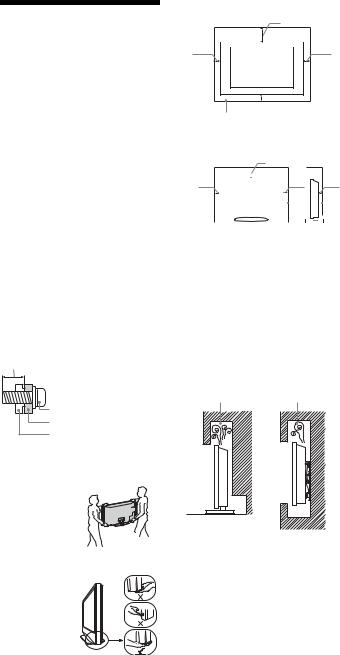
Sikkerhedsoplys ninger
Installation/opsætning
Installer og brug tv'et i overensstemmelse med nedenstående vejledning for at undgå brand, elektrisk stød eller skader på personer og materiel.
Installation
•Tv'et skal sættes op ved en let tilgængelig stikkontakt.
•Placer tv'et på en stabil, plan overflade.
•Kun en autoriseret intallatør må udføre væginstallationer.
•Af sikkerhedsmæssige grunde anbefales det at anvende Sony tilbehør, herunder:
– Vægbeslag SU-WL500
•Anvend de skruer, der følger med vægbeslaget, når monteringskrogene sættes på TV-apparatet. De medfølgende skruer er beregnet til at være 8-12 mm lange målt fra anlægsfladen på monteringskrogen.
Skruernes diameter og længde afhænger af modellen på vægbeslaget.
Hvis der anvendes andre skruer end de medfølgende, kan det medføre indvendige skader på TV-apparatet eller få det til at falde ned eller lignende.
8 - 12 mm
Skrue (leveres med |
vægbeslaget) |
Monteringskrog |
Krogens montering på
TV-apparatet
Transport
• Før transport af tv'et tages alle kabler ud.
• Der skal mindst to eller tre personer til at bære et stort tv.
•Tv'et skal bæres som vist til højre. Belast ikke LCDskærmen.
• Når tv'et løftes eller flyttes, skal
det holdes i bunden med et fast greb.
• Tv'et må ikke udsættes for
fysiske stød eller kraftige vibrationer under transport.
•Tv'et skal pakkes ind i originalemballagen og sættes ned i originalkassen, når det skal til reparation eller blot flyttes.
Ventilation
•Tildæk ikke ventilationshullerne og stik ikke noget ind i kabinettet.
•Der skal være plads omkring tv'et som vist nedenfor.
•Det anbefales stærkt at anvende et Sony vægbeslag for at sikre tilstrækkelig luftcirkulation.
Monteret på væggen
30 cm
10 cm  10 cm
10 cm
 10 cm
10 cm
Der skal være mindst så meget plads omkring tv'et.
Monteret på stander
30 cm
10 cm |
|
|
|
|
|
10 cm |
|
6 cm |
|||||
|
|
|
|
|
|
|
|
|
|
|
|
|
|
|
|
|
|
|
|
|
|
|
|
|
|
|
|
|
|
|
|
|
|
|
|
|
|
|
|
|
|
|
|
|
|
|
|
|
|
|
|
|
|
|
|
Der skal være mindst så meget plads omkring tv'et.
•For at sikre tilstrækkelig ventilation og forhindre ansamling af støv og snavs:
–Læg ikke tv'et fladt ned og monter det ikke på hovedet, bagvendt eller sidevendt.
–Tv'et må ikke installeres på en hylde, et tæppe, en seng eller i et skab.
–Tv'et må ikke dækkes til med stof, f.eks. gardiner, eller andre ting, f.eks. aviser, osv.
–Installer ikke Tv'et som vist nedenfor.
Luftcirkulationen afspærres.
Væg Væg
Netledning:
Brug netledningen og stikket som følger for at undgå brand, elektrisk stød eller skader på personer og materiel:
–Brug kun netledninger fra Sony, ikke fra andre leverandører.
–Stikket skal sættes helt ind i kontakten.
–Slut kun tv'et til en stikkontakt med 220-240 V AC.
–Af sikkerhedshensyn skal du trække netledningen ud af stikket og være omhyggelig med ikke at vikle fødderne ind i kablerne.
–Tag netledningen ud af stikkontakten, før du arbejder eller flytter på tv'et.
–Hold netledningen væk fra varmekilder.
–Tag netstikket ud og rengør det med jævne mellemrum. Hvis stikket er dækket med støv og tiltrækker fugt, forringes isoleringen, og der kan opstå brand.
Bemærk
•Du må ikke bruge den medfølgende netledning med andet udstyr.
•Undgå så vidt muligt at klemme, bøje eller sno netledningen. Ledningstrådene kan være afisoleret eller knækket.
•Du må ikke ændre på netledningen.
•Du må ikke placere tunge genstande på netledningen.
•Træk ikke i selve ledningen, når stikket skal tages ud af stikkontakten.
•Du må ikke slutte for mange apparater til samme stikkontakt.
•Du må ikke bruge stikkontakter, som stikket ikke passer i.
Forbudt brug
Tv'et må ikke placeres eller anvendes på steder eller i omgivelser eller situationer som de nedenfor beskrevne. Ellers kan tv'et fungere dårligt og forårsage brand, elektrisk stød og personskader.
Placering:
Udendørs (i direkte sollys), på stranden, på et skib eller et andet fartøj, i et køretøj, på hospitaler, ustabile placeringer, tæt på vand, fugt eller røg.
Miljø:
Steder, der er varme, fugtige eller meget støvede, hvor der kan komme insekter ind, hvor det kan blive udsat for mekaniske vibrationer, tæt på brændbare genstande (stearinlys ol.). TV-apparatet må ikke udsættes for dryp eller stænk, og der må ikke anbringes væskefyldte genstande som f.eks. vaser på TV-apparatet.
Situation:
Undlad brug med våde hænder, med kabinettet afmonteret eller med udstyr, der ikke anbefales af producenten. Tag tv'ets netledning ud af stikkontakten i tordenvejr.
Ituslåede dele:
•Du må ikke kaste genstande mod tv'et. Skærmglasset kan knuses af slaget og anrette alvorlig personskade.
•Hvis tv'ets overflade revner, må du ikke røre det, før du har trukket netledningen ud af stikkontakten. I modsat fald kan du få elektrisk stød.
Når tv'et ikke er i brug
•Hvis du ikke anvender tv'et i flere dage, skal det afbrydes fra lysnettet af miljøog sikkerhedshensyn.
•Da tv'et ikke er helt afbrudt fra lysnettet, selvom det er slukket, skal stikket tages ud af stikkontakten for at afbryde tv'et fuldkomment.
•Visse tv'er kan have funktioner, hvor tv'et skal stå i standby for at fungere korrekt.
Børn
•Lad ikke børn klatre op på tv'et.
•Mindre tilbehør skal opbevares utilgængeligt for børn, så det ikke sluges ved en fejl.
Hvis følgende problemer opstår...
Sluk tv'et og træk straks netledningen ud af stikkontakten, hvis følgende problemer opstår.
8 DK

Bed din forhandler eller Sony servicecenter om at få tv'et efterset af autoriserede serviceteknikere.
Når:
–Netledningen er beskadiget.
–Stikket passer dårligt.
–Tv'et er beskadiget som følge af at være tabt eller slået, eller der er kastet genstande mod det.
–Væske eller genstande er trængt ind gennem kabinettets åbninger.
Forholdsregler
Behagelig afstand til tv'et
•Der skal være moderat belysning, da det kan belaste dine øjne at se tv ved dårligt lys eller i længere tid.
•Når du bruger hovedtelefoner, skal du justere lyden, så den ikke er for høj, da det kan skade hørelsen.
LCD-skærm
•Selvom LCD-skærmen er fremstillet med højpræcisionsteknologi og 99,99% eller flere effektive pixler, kan der forekomme sorte pletter eller lysende punkter (røde, blå eller grønne), der optræder konstant på LCD-skærmen. Det er en konstruktionsmæssig egenskab ved LCD-skærmen og ikke en fejl.
•Tryk ikke og skrab ikke frontfilteret, og placer ikke genstande oven på tv'et. Billedet kan blive uensartet, eller LCDskærmen kan blive beskadiget.
•Hvis tv'et bruges et sted, hvor der er koldt, kan billedet virke udtværet eller blive mørkt. Dette er ikke tegn på fejl. Fænomenerne forsvinder, efterhånden som temperaturen stiger.
•Der kan forekomme skyggebilleder (ghosting), når der konstant vises stillbilleder. Det forsvinder efter et øjeblik.
•Skærmen og kabinettet kan blive varmt, når tv'et er i brug. Dette er ikke en fejl.
•LCD-skærmen indeholder en lille mængde flydende krystal. Visse lysstofrør, der anvendes i dette tv, indeholder også kviksølv. Følg de lokale regler og retningslinjer for bortskaffelse.
Behandling og rengøring af tv'ets skærmoverflade og kabinet
Sørg for at tage netledningen til tv'et ud af stikkontakten før rengøring.
Følg nedenstående forholdsregler for at undgå nedbrydning af materialer eller skærmbelægning.
•Tør støv forsigtigt af skærmen/kabinettet med en blød klud. Hvis støvet sidder fast, skal skærmen tørres forsigtigt af med en hårdt opvredet blød klud, der er fugtet let med vand og et mildt rengøringsmiddel.
•Du må ikke bruge skuresvampe, opløsningsmidler eller syreholdige rengøringsmidler, skurepulver eller flygtige opløsningsmidler som alkohol, rensebenzin, fortynder eller insektmiddel. Brug af sådanne midler eller længerevarende kontakt med gummieller vinylmaterialer kan beskadige skærmens overflade og kabinetmaterialet.
•Jævnlig støvsugning af ventilationshullerne tilrådes for at sikre tilstrækkelig ventilation.
•Når vinklen på tv'et skal justeres, skal du bevæge det langsomt for at undgå, at det flytter sig eller glider ned fra bordstanderen.
Ekstraudstyr
•Hold ekstraudstyr eller andet udstyr, der udsender elektromagnetisk stråling, på afstand af tv'et. Ellers kan billedforvrængning og / eller dårlig lyd forekomme.
•Produktet er blevet afprøvet og fundet i overensstemmelse med de i EMCdirektivet anførte grænser for brug af tilslutningskabler under 3 meter.
Batterier
•Overhold den korrekte polaritet ved isætning af batterier.
•Brug ikke forskellige batterityper eller gamle og nye batterier samtidigt.
•Bortskaf batterier på en miljøvenlig måde. I visse områder kan der være regler for bortskaffelse af batterier. Rådspørg de lokale myndigheder.
•Behandl fjernbetjeningen med omhu. Tab den ikke, træd ikke på den, og spild ikke nogen form for væske på den.
•Læg ikke fjernbetjeningen på steder nær en varmekilde eller på steder i direkte sollys eller i fugtige lokaler.
Bortskaffelse af tv'et
Håndtering af udtjente elektriske og elektroniske produkter (Gælder for den
Europæiske Union og andre europæiske lande med separate indsamlingssystemer)
Dette symbol på produktet eller emballagen angiver, at produktet ikke må behandles som husholdningsaffald. Det skal i stedet indleveres på en deponeringsplads specielt indrettet til modtagelse og oparbejdning af elektriske og elektroniske produkter. Ved at sikre, at produktet bortskaffes korrekt, forebygges de eventuelle negative miljøog sundhedsskadelige påvirkninger, som en ukorrekt affaldshåndtering af produktet kan forårsage. Genindvinding af materialer vil medvirke til at bevare naturens ressourcer. Yderligere information om genindvindingen af dette produkt kan fås hos myndighederne, det lokale renovationsselskab eller butikken, hvor produktet blev købt.
Bortskaffelse af udtjentebatterier (gælder i den Europæiske Union samt europæiske
lande med særskilte indsamlingssystemer)
Dette symbol på batteriet eller emballagen betyder, at batteriet, der leveres med dette produkt, ikke må bortskaffes som husholdningsaffald. På visse batterier kan dette symbol anvendes i kombination med et kemisk symbol. Det kemiske symbol for kviksølv (Hg) eller bly (Pb) er anført hvis batteriet indeholder mere end 0,0005% kviksølv eller 0,004% bly. Ved at sikre, at sådanne batterier bortskaffes korrekt, forebygges, de mulige negative konsekvenser for sundhed og miljø som følge af en forkert affaldshåndtering af batteriet. Materialegenbruget bidrager ligeledes til at beskytte naturens ressourcer. Hvis et produkt kræver konstant strømforsyning af hensyn til sikkerheden, ydeevnen eller data integriteten, må batteriet kun fjernes af dertil uddannet personale. For at sikre en korrekt håndtering af batteriet bør det udtjente produkt kun afleveres på dertil indrettede indsamlingspladser beregnet til affaldshåndtering af elektriske og elektroniske produkter. Med hensyn til øvrige batterier henvises til afsnittet om sikker udtagning af batterier. Batteriet skal derefter afleveres på et indsamlingssted, der er beregnet til affaldshåndtering og genindvinding af batterier. Yderligere information om genindvinding af dette produkt eller batteri kan fås ved at kontakte den kommunale genbrugsstation eller den butik, hvor produktet er købt.
9 DK

Knapper/indikatorer på fjernbetjening og TV-apparat
Knapper på fjernbetjening og TV-apparat
Hvis typen er KDL-46/40/37/32W5720/5730/5740, henvises til den særskilte folder.
(kun KDL-46WE5/ 40WE5)
Knapperne på TV-apparatet fungerer på samme måde som på fjernbetjeningen.
* På TV-menuen fungerer disse knapper som F/f/G/g/ .
.
z
• Tallet 5, N, PROG + og AUDIO-knapperne på fjernbetjeningen har føleknopper. Føleknopperne kan benyttes som referencepunkt, når du betjener TV-apparatet.
Knap/kontakt Beskrivelse
1 "/1 (TV Tænder og slukker TV-apparatet fra standby. standby)
2 1 (Tænd/ Trykkes for at tænde og slukke TV-et. sluk) ~
• Tv'et slukkes helt (0 W, intet strømforbrug) ved at slukke for tv'et og derefter tage netstikket ud af stikkontakten.
3ENERGY Trykkes for at tænde og slukke TV-et.
SAVING Når ENERGY SAVING SWITCH er slukket,
SWITCH reduceres strømforbruget.
(kun KDL- |
Hvis TV-apparatet er i standbytilstand, når |
46WE5/ |
ENERGY SAVING SWITCH er slukket, |
40WE5) |
sættes TV-apparatet kun i standbytilstand, når |
|
der tændes for ENERGY SAVING SWITCH. |
~
• Hvis ENERGY SAVING SWITCH er slukket, kan du ikke udføre funktioner som gemning af urets indstillinger, download af EPG'er eller opdatering af software.
10 DK

4 SCENE Tryk for at vise menuen “Valg af motiv” menu. Når du vælger den ønskede sceneindstilling, indstilles den optimale lydog billedkvalitet automatisk for den valgte scene.
Tryk på F/f/G/g for at vælge sceneindstillingen, og tryk derefter på  . Biograf: Giver billedscener i et biografmiljø med dynamisk lyd.
. Biograf: Giver billedscener i et biografmiljø med dynamisk lyd.
Foto: Giver billedscener, der autentisk gengiver struktur og farve som et foto på papir. Sport: Giver billedscener, så du får en realistisk billedog lydoplevelse som på et stadion.
Musik: Giver lydeffekter, så du oplever den dynamiske og klare lyd som ved en koncert. Spil: Giver billedscener, så du kan nyde din oplevelse i tv-spil fuldt ud med suveræn billedog lydkvalitet.
Grafik: Giver billedscener der gør det behageligere at se fjernsyn længere ad gangen og eliminerer trætheden ved at vise klarere, mere detaljerede billeder.
Generel: Aktuelle brugerindstillinger. Auto: Den optimale lydog billedkvalitet indstilles automatisk efter inputkilden, selvom der måske ikke er nogen effekt afhængigt af de tilsluttede enheder.
~
•I Digital funktion anvendes “Motiv”- indstillingerne uafhængigt til HD- (High Definition) og SD- (Standard Definition) billeder.
•Hvis du slår Biograftilstand (side 13) til, skifter indstillingen “Valg af motiv” automatisk til “Biograf”.
5 |
AUDIO |
I analog funktion: Tryk for at ændre to-kanal |
|
|
lyden (side 37). |
|
|
I digital funktion: Tryk for at skifte det sprog, |
|
|
der anvendes til det program, der vises i |
|
|
øjeblikket (side 42). |
|
|
|
6 |
/ (Info/ |
Hver gang du trykker på knappen, ændres |
|
Tekstvisning) |
displayet som følger: |
|
|
I digital funktion: Oplysninger om det |
|
|
aktuelle program t Oplysninger om det næste |
program (Kun til Sony Guide)
I analog funktion: Oplysninger som aktuelt kanalnummer og skærmfunktion t Klokkeslæt
I Tekst-funktion: Viser skjulte oplysninger (f.eks. svar på en quiz) (side 15).
(Fortsat) 11 DK
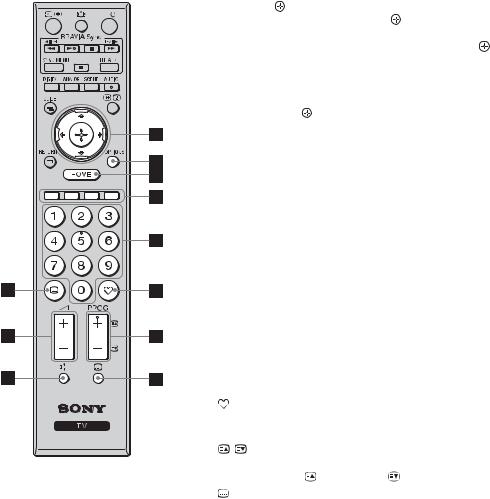
7 F/f/G/g/ |
Tryk på F/f/G/g for at flytte markøren på |
|||
|
|
skærmen. Tryk på |
for at vælge/bekræfte det |
|
|
|
fremhævede punkt. |
|
|
|
|
Ved afspilning af en fotofil: Tryk på |
for |
|
|
|
midlertidig stands/start af et diasshow. Tryk på |
||
|
|
F/G for at vælge den foregående fil. Tryk på f/ |
||
|
|
g for at vælge næste fil. |
|
|
|
|
Ved afspilning af en musik/videofil: Tryk på |
||
|
|
for midlertidig stands/start af afspilningen. |
||
|
|
Tryk på og hold G/g nede for at gå hurtigt |
||
|
|
frem/tilbage, og slip knappen det sted, du vil |
||
|
|
genoptage afspilningen fra. Tryk på F for at |
||
|
|
starte afspilningen fra starten af den aktuelle |
||
|
|
fil. Tryk på f for at gå til næste fil. |
|
|
|
|
|
||
8 OPTIONS |
Tryk på for at vise en liste med |
|
||
|
|
“Enhedsstyring” eller genveje til visse |
|
|
|
|
indstillingsmenuer. Med menuen |
|
|
|
|
“Enhedsstyring” kan du betjene udstyr, der er |
||
|
|
kompatibelt med Kontrol til HDMI. |
|
|
|
|
De viste menuvalg afhænger af inputkilden. |
||
|
|
|||
9 HOME |
Tryk for at vise menuen TV Home (side 32). |
|||
|
|
|
||
q; |
Farvede |
Når de farvede knapper er tilgængelige, vises |
||
|
knapper |
en betjeningsvejledning på skærmen. |
|
|
qa |
Taltaster |
I TV-funktion: Tryk for at vælge kanaler. For |
||
|
|
kanal 10 og derover trykkes det næste ciffer |
||
|
|
hurtigt. |
|
|
|
|
I Tekst-funktion: Tryk for indtaste et |
|
|
|
|
sidenummer. |
|
|
|
|
|
||
qs |
(Favorit) |
Tryk for at vise den favoritliste, du har angivet |
||
|
|
(side 21). |
|
|
|
|
|||
qd PROG +/–/ |
I TV-funktion: Tryk på for at vælge næste (+) |
|||
|
/ |
eller forrige (–) kanal. |
|
|
|
|
I Tekst-funktion: Tryk på for at vælge næste |
||
|
|
( ) eller forrige ( |
) side. |
|
|
|
|
||
qf |
|
Tryk for at skifte sprog på underteksterne |
||
|
(Undertekst- (side 42) (kun i digital tilstand). |
|
||
|
indstilling) |
|
|
|
qg % (Lyd fra) |
Tryk for at slå lyden fra. Tryk igen for at få |
|||
|
|
lyden tilbage. |
|
|
|
|
z |
|
|
|
|
• I standby-tilstand trykker du på denne knap, |
||
|
|
hvis du vil tænde for TV-apparatet uden lyd. |
||
|
|
|
||
qh 2 +/– |
Tryk for at justere lydstyrken. |
|
||
|
(Lydstyrke) |
|
|
|
qj / (Tekst) |
Tryk for at vise tekstoplysninger (side 15). |
|||
|
|
|
|
|
12 DK

qk |
RETURN |
Tryk for at vende tilbage til foregående |
|
|
skærmbillede i den viste menu. |
|
|
Ved afspilning af en foto-/musik-/videofil: |
|
|
Tryk for at standse afspilningen. (Displayet |
|
|
vender tilbage til listen med filer eller mapper). |
|
|
|
ql |
GUIDE |
Tryk for at vise EPG (Digital Electronic |
|
(EPG) |
Programme Guide) (side 17). |
w; DIGITAL |
Tryk for at vise den digitale kanal, der sidst |
|
|
|
blev set. |
|
|
Ved visning af billeder fra tilsluttet udstyr: |
|
|
Tryk for at vende tilbage til normal TV- |
|
|
funktion. |
|
|
|
wa ANALOG |
Tryk for at vise den analoge kanal, der sidst |
|
|
|
blev set. |
|
|
Ved visning af billeder fra tilsluttet udstyr: |
|
|
Tryk for at vende tilbage til normal TV- |
|
|
funktion. |
|
|
|
ws BRAVIA |
m/N/X/M/x: Du kan betjene det |
|
|
Sync |
BRAVIA Sync-kompatible udstyr, der er |
|
|
sluttet til TV-apparatet. |
|
|
SYNC MENU: Viser menuen for det |
|
|
tilsluttede HDMI-udstyr. Mens der vises andre |
inputskærmbilleder eller TV-programmer, vises “Valg af HDMI-enheder”, når knappen trykkes.
THEATRE: Du kan slå Biograftilstand til eller fra. Når Biograftilstand er slået til, indstilles automatisk til den optimale lydkvalitet (hvis TV-apparatet er tilsluttet med et audiosystem, der benytter HDMI-kabel), og billedkvalitet til filmbaseret indhold indstilles automatisk.
~
•Hvis TV-apparatet slukkes, slås Biograftilstand også fra.
•Ved ændring af indstillingen “Valg af motiv” slukkes Biograftilstand automatisk.
•“Kontrol til HDMI” (BRAVIA Sync) fås kun med det tilsluttede Sony-udstyr, der har BRAVIA Sync eller BRAVIA Sync-logoet, eller er kompatibelt med Kontrol til HDMI.
wd |
/ |
I TV-funktion: Tryk for at vise en liste med |
|
(Inputvalg/ |
input. |
|
Teksthold) |
I Tekst-funktion: Tryk for at beholde den |
|
|
aktuelle side. |
wf |
(skærm- |
Tryk for at ændre skærmformat (side 16). |
|
funktion) |
|
13 DK

Indikatorer
(kun KDL-40E55/ |
32E55xx) |
|
|
|
|
|
|
|
|
|
|
|
|
|
|
|
|
|
|
|
|
|
|
|
|
|
|
|
|
|
|
|
|
|
|
|
|
|
|
|
|
|
|
|
|
|
|
|
|
|
|
|
|
|
|
|
|
|
|
|
|
|
|
|
|
|
|
|
|
|
|
|
|
|
|
|
|
|
|
|
|
|
|
|
|
|
|
|
|
|
|
|
|
|
|
|
|
|
|
|
|
|
|
|
|
|
|
|
|
|
|
|
|
|
|
|
|
|
|
|
|
|
|
|
|
|
|
|
|
|
|
|
|
|
|
|
|
|
|
|
|
|
|
|
|
|
|
|
|
|
|
|
|
Indikator |
Beskrivelse |
|||||||||||||||||
1 Lyssensor |
Tildæk ikke sensoren, da det kan påvirke dens funktion (side 34). |
|||||||||||||||||
|
|
|
|
|
|
|
|
|
|
|
|
|
|
|
|
|
|
|
2 Fjernbetjenings- |
Modtager signaler fra fjernbetjeningen. |
|||||||||||||||||
|
sensor |
Tildæk ikke sensoren, da det kan påvirke dens funktion. |
||||||||||||||||
3 |
|
|
|
(Sluk billede |
Lyser grønt, når du vælger “Sluk billede” (side 33). |
|||||||||||||
|
/ Timer) |
Lyser orange, når timeren er indstillet (side 20, 33). |
||||||||||||||||
4 |
1 (Standby) |
Lyser rødt, når TV-apparatet er i standby. |
||||||||||||||||
5 " (Tænd/sluk) Lyser grønt, når TV-apparatet er tændt.
6Nærheds-sensor Tildæk ikke sensoren, da det kan påvirke dens funktion (side 33). (kun KDL-46WE5/
40WE5)
Om betjeningsvejledningen til tv-skærmen
Betjeningsvejledning
Eksempel: Tryk på  eller
eller RETURN (se 7 (side 12) eller qk (side 13)).
RETURN (se 7 (side 12) eller qk (side 13)).
Betjeningsvejledningen indeholder hjælp om betjening af tv'et med fjernbetjeningen og vises nederst i skærmbilledet. Brug de fjernbetjeningsknapper, der vises i betjeningsvejledningen.
14 DK
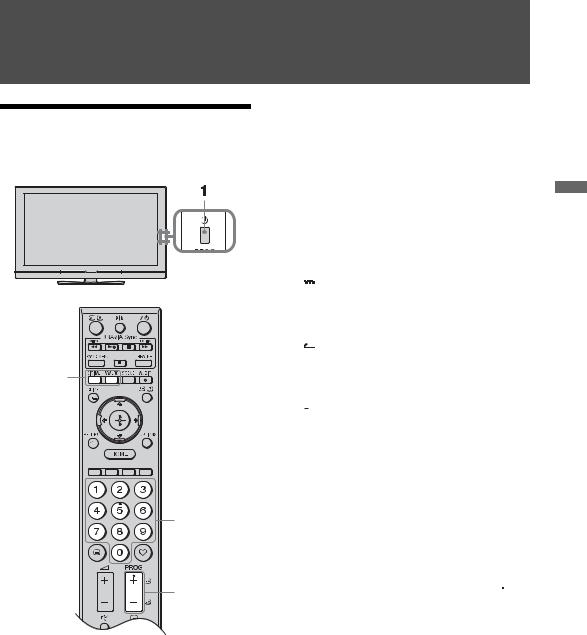
Se TV
Se TV
2
3
3
1Tryk 1 på TV-apparatet for at tænde det.
Hvis TV-apparatet ikke kan tændes, skal du tænde ENERGY SAVING SWITCH
(side 10) (kun KDL-46WE5/40WE5). Når TV-apparatet er i standby (-1 (standby) indikatoren på TV-apparatets front er rød), trykker du på "/1 på fjernbetjeningen for at tænde TVapparatet.
2Tryk på DIGITAL for at skifte til den digitale funktion eller på ANALOG for at skifte til analog funktion.
De tilgængelige kanaler afhænger af funktionen.
3Tryk på cifferknapperne eller PROG +/– for at vælge en TV-kanal.
Valg af et digitalt program med (EPG) Digital Electronic Programme Guide (side 17).
I digital funktion
Et oplysningsbanner vises kort. Følgende ikoner optræder på banneret.
 : Radiotjeneste
: Radiotjeneste





 : Kodet/abonnementstjeneste
: Kodet/abonnementstjeneste
 : Der er flere sprog til rådighed på lydsiden
: Der er flere sprog til rådighed på lydsiden
 : Undertekster til rådighed
: Undertekster til rådighed


 : Undertekster er til rådighed for hørehæmmede
: Undertekster er til rådighed for hørehæmmede
 : Anbefalede mindstealder til det aktuelle program (fra 4 til 18 år)
: Anbefalede mindstealder til det aktuelle program (fra 4 til 18 år)

 : Børnelås
: Børnelås
Åbning af Tekst
Tryk i analog funktion på /. Hver gang du trykker på /, skifter displayet i perioder som følger:
Tekst og TV-billede t Tekst t Nej Tekst (afslut Tekst-tjenesten)
Du kan vælge en side ved at trykke på ciffertasterne eller  /
/ .
.
Hold en side ved at trykke på  .
.
Vis skjulte oplysninger ved at trykke på  . z
. z
•Du kan også springe direkte til en side ved at vælge det sidenummer, der vises på siden. Tryk på
 og F/f/G/g for at vælge sidenummeret, og tryk på
og F/f/G/g for at vælge sidenummeret, og tryk på  .
.
•Når der vises fire farvede elementer i bunden af Tekst kan du nemt og hurtigt gå ind på tekstsiderne (FasText). Tryk på den tilsvarende farvede knap for at gå ind på siden.
TV Se
15 DK
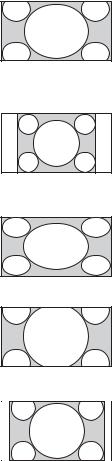
Manuel ændring af Skærmformat
Tryk på  gentagne gange for at vælge det ønskede Skærmformat.
gentagne gange for at vælge det ønskede Skærmformat.
Smart*
4:3
Bred
Zoom*
14:9*
Forstørrer billedets midterdel. Billedets venstre og højre kant strækkes, så det fylder 16:9-skærmen.
Viser 4:3-billedet i original størrelse. Sidekanter vises for at udfylde 16:9 skærmformatet.
Strækker 4:3-billedet, så det udfylder 16:9- skærmen.
Viser udsendelser i filmformat (letter box format) i de korrekte proportioner.
Viser 14:9-udsendelser i de korrekte proportioner. Som følge heraf ses de sorte sidekanter på skærmen.
*Dele af billedets top og bund kan blive skåret væk. Du kan justere billedets lodrette position. Tryk på F/f for at flytte billedet op eller ned (f.eks. for at læse undertekster).
~
•Hvis du vælger “Smart”, er visse tegn og/eller bogstaver i billedets top og bund er eventuelt ikke synlige. I sådanne tilfælde kan du justere “Lodret størrelse” i menuen “Skærmstyring” (side 37).
z
•Når “Auto-format” (side 37) er sat til “Til”, vælger TV-apparatet automatisk bedste funktion, der passer til udsendelsen.
•Hvis billeder i kilde 720p, 1080i eller 1080p vises med sorte kanter på skærmen, skal du vælge“Smart” eller “Zoom” til at justere billederne.
16 DK

Anvendelse af GUIDE Plus+™ System og Digital Electronic Programme Guide EPG (Digital Electronic Programme Guide)
Du kan benytte denne funktion hvis:
–Du kan modtage digitale udsendelser.
–hvis “Egen Antenne” er valgt i “5: Udførelse af den Opsætning”.
Denne funktion er muligvis ikke tilgængelige i visse lande/områder. For at skifte GUIDE (Sony Guide eller GUIDE Plus+), se (side 43).
GUIDE Plus+ Fungerer kun med fuld funktionalitet, hvis GUIDE Plus+-data er tilgængelige ved digital indfødning. Se på GUIDE Plus+-webstedet, om DTT GUIDE Plus+ er tilgængelig i dit land.
~
Hvis du anvender GUIDE Plus+, anbefales at slukke for TV-apparatet med standby-knappen på fjernbetjeningen, ikke afbryderknappen på tv'et for at opdatere programoplysningerne.
Anvendelse af GUIDE Plus+
Med GUIDE Plus+-systemet kan du søge det program, du vil se. Med denne funktion kan du søge efter programmer efter programkategorier og efter nøgleord. GUIDE Plus+-programmet giver op til otte dages TV-programmeringsoplysninger. Sørg for at have gennemført første Opsætning (side 6) for at kunne bruge denne tjeneste.
GUIDE Plus+ Systemkomponenter
|
GUIDE Plus+ logo |
||||||
Videovindue |
|
|
|
|
|
|
Oplysningsfelt |
|
|
|
|
|
|
||
|
|
|
|
|
|
||
|
|
|
|
|
|
|
Menulinje |
|
|
|
|
|
|
|
|
Informations- |
|
|
|
|
|
|
Kanallogo og |
paneler |
|
|
|
|
|
|
programtitel |
TV Se
z
•Ovenstående billede afhænger af land/egn.
•Informationspanelerne leveres ikke af Sony men af branding-partneren.
•Handlingslinjens funktion afhænger af markørens placering og indstillingerne.
1Tryk på  GUIDE.
GUIDE.
2Udfør den ønskede handling som vist i følgende tabel eller på skærmen.
17 DK
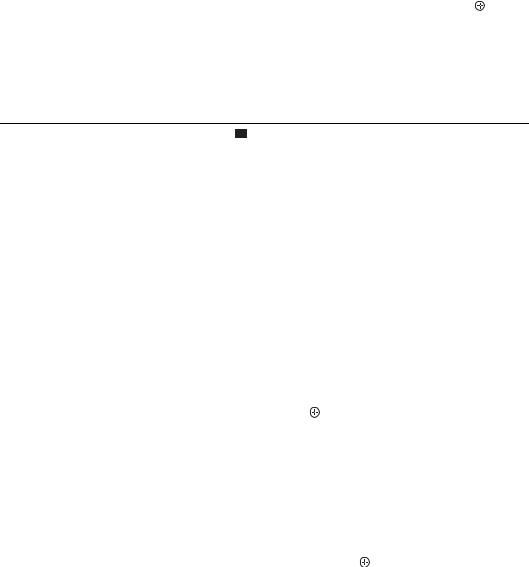
Hvis du vil |
Skal du |
Se et program |
Tryk på F/f/G/g for at vælge et program, tryk derefter på . |
~
•Programoplysningerne vises i oplysningsfeltet.
•Tryk på  for at åbne det udvidede informationsfelt og få en lang sammenfatning.
for at åbne det udvidede informationsfelt og få en lang sammenfatning.
•Du kan benytte PROG +/– til at rulle op/ned gennem listerne. Tryk på BRAVIA Sync m/M for at gå til næste dag eller en dag tilbage.
Slukke TV Guiden |
Tryk på |
GUIDE for at afslutte TV-guiden. |
|
Indstille en udsendelse til automatisk |
Tryk på F/f/G/g for at vælge et fremtidigt program, du vil se, og tryk |
||
visning på skærmen, når det starter |
derefter på den grønne knap. |
||
– Reminder |
~ |
|
|
|
|
|
|
|
• Du kan annullere en påmindelse ved at trykke på den røde knap, når |
||
|
“Reminder” fremhæves, eller brug “Schedule” på menulinjen. |
||
|
• Hvis du sætter TV-apparatet på standby, tænder det automatisk, når |
||
|
udsendelsen skal starte. |
||
|
|
||
Menulinje |
Tryk på F gentagne gang for at åbne menulinjen. |
||
|
Tryk på G/g for at vælge område. (“Grid”, “Search”, “My TV”, |
||
|
“Schedule” og “Set-up”) |
||
|
Du kan vise et program eller indstille en påmindelse i “Grid”- |
||
|
området. |
|
|
|
|
||
Søge et program |
Du kan hurtigt og nemt finde noget spændende at se eller opsætte en |
||
– Search |
påmindelse efter kategori (f.eks. Sport) eller underkategori (f.eks. |
||
|
Fodbold) i et program. |
||
|
1 |
Marker “Search” på menulinjen og tryk en enkelt gang på f. |
|
|
2 |
Tryk på F/f/G/g for at vælge en kategori eller underkategori, |
|
|
|
og tryk derefter på . |
|
|
|
||
Søge på dine egne nøgleord |
Foruden standardkategorier og underkategorier kan du indstille dine |
||
– My Choice |
egne nøgleord til søgning. |
||
|
1 |
Marker “My Choice” i “Search”-området på menulinjen. |
|
|
2 |
Tryk på den gule knap for at tilføje et nøgleord, og det virtuelle |
|
|
3 |
tastatur kommer frem. |
|
|
Brug det virtuelle tastatur til at indtaste nøgleordet. |
||
|
4 |
Bekræft det med den grønne knap. |
|
|
5 |
Dit personlige nøgleord vises i “My Choice”. |
|
|
6 |
Vælg dit nøgleord og tryk på for at starte en søgning på dit |
|
|
|
personlige nøgleord. |
|
|
|
|
|
18 DK

Hvis du vil |
Skal du |
|
Indstille en profil og modtage |
I “My TV”-området kan du opsætte en personlig profil. |
|
anbefalinger efter dine foretrukne |
Du kan definere en personlig profil efter kanaler, kategorier og/eller |
|
valg |
efter nøgleord. |
|
– My TV |
“My TV”-området giver dig anbefalinger, så du hurtigt og nemt kan |
|
|
søge noget af interesse at se eller opsætte en påmindelse. |
|
|
Sådan opsættes din profil: |
|
|
1 |
Marker “My TV” i menulinjen, og tryk på den grønne knap for |
|
2 |
at opsættte din profil. |
|
Tryk på F/f for at vælge kanaler, kategorier eller nøgleord. |
|
|
3 |
Tryk på den gule knap for at tilføje en kanal, en kategori eller et |
|
4 |
nøgleord til din profil. |
|
Tryk på F/f/G/g for at vælge en kanal, en kategori eller et |
|
|
5 |
nøgleord, og tryk på . |
|
Gentag trin 2 til 4 for at tilføje flere punkter. |
|
|
6 |
Tryk på for at aktivere din profil. |
|
z |
|
|
• Du kan slette og redigere med de røde og grønne knapper. |
|
|
|
|
Slette og redigere påmindelse |
1 |
Marker “Schedule” på menulinjen. |
– Schedule |
2 |
Tryk på F/f for at slette med de røde og grønne knapper. |
|
z |
|
|
• Hvis der ikke er opsat en påmindelse, vises “No programmes”. Tryk |
|
|
på g for at markere “Frequency” (f.eks. ugentlig) eller “Timing” |
|
|
(f.eks. påmindelsestiming:10 min før). Du kan ændre disse |
|
|
indstillinger ved at trykke på farveknapperne. |
|
|
|
|
Konfigurere GUIDE Plus+ systemet i |
1 |
Marker “Set-up” på menulinjen. |
overensstemmelse med din |
2 |
Tryk på F/f, så du nedenfor kan vælge, hvilke punkter, du vil |
personlige situation |
konfigurere. |
|
– Set-up |
||
“Personal Preferences”: Du kan ændre sproget på skærmen ved at |
||
|
||
|
skifte påmindelsestiming og opsætte en natlig download. |
|
|
“Start Installation Sequence”: Denne funktion er en nem metode til at |
|
|
genstarte installationen helt forfra. Dette sletter dine aktuelle TV- |
|
|
listedata. |
|
|
“Manual Data Download”: Opdater straks dine TV-lister. Hvis TV- |
|
|
apparatet står slukket i flere dage, opdateres TV-listerne ikke |
|
|
automatisk. Opdater i sådanne tilfælde tv-listerne med denne |
|
|
funktion. |
|
|
“GUIDE Plus+ System Information:” skærm: Vis GUIDE Plus+ |
|
|
systemoplysninger. Dette skærmbillede indeholder adskillige |
|
|
værdier, der er nyttige til fejlfinding. |
|
|
|
TV Se
19 DK
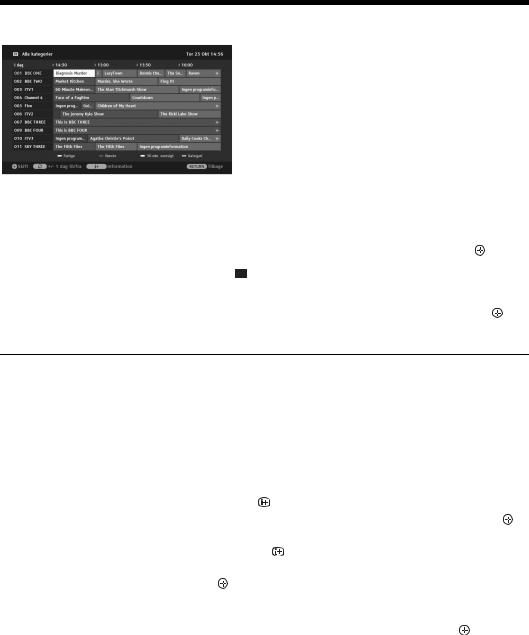
Anvendelse af EPG (Digital Electronic Programme Guide)
1 Tryk på  GUIDE i digital funktion.
GUIDE i digital funktion.
2 Udfør den ønskede handling som vist i følgende tabel eller på skærmen.
Denne funktion er muligvis ikke tilgængelig i alle lande/områder.
For at skifte GUIDE (Sony Guide eller GUIDE Plus+), se (side 43).
Hvis du vil |
Skal du |
|
|
Se et program |
Tryk på F/f/G/g for at vælge et program, tryk derefter på . |
||
|
|
|
|
Slukke for EPG |
Tryk på |
GUIDE. |
|
|
|
|
|
Sortere programoplysninger efter |
1 |
Tryk på den blå knap. |
|
kategori |
2 |
Tryk på F/f for at vælge en kategori, og tryk derefter på . |
|
– Kategori-liste |
|
Kategorinavn (f.eks. “Nyheder”) indeholder alle kanaler, der |
|
|
|
||
svarer til den valgte kategori.
Indstille en udsendelse til automatisk visning på skærmen, når det starter
– Påmindelse
1Tryk på F/f/G/g for at vælge et fremtidigt program, du vil vise, og tryk derefter på  .
.
2Tryk på F/f for at vælge “Påmindelse”, og tryk derefter på  .
.
Et c-symbol vises ved siden af programmets oplysninger. 
 -indikatoren på TV-apparatets frontpanel lyser orange.
-indikatoren på TV-apparatets frontpanel lyser orange.
~
•Hvis du sætter TV-apparatet på standby, tænder det automatisk, når udsendelsen starter.
Annullere en påmindelse |
1 |
Tryk på . |
– Annuller timer |
2 |
Tryk på F/f for at vælge “Timer-liste”, og tryk derefter på . |
|
3 |
Tryk på F/f for at vælge det program, du vil annullere, og tryk |
|
4 |
derefter på . |
|
Tryk på F/f for at vælge “Annuller timer”, og tryk derefter på |
|
|
|
. |
|
|
Der vises et display til bekræftelse af, at du vil annullere |
|
5 |
programmet. |
|
Tryk på G/g for at vælge “Ja”, og tryk derefter på . |
20 DK

Anvendelse af favoritlisten
Analoge favoritter |
Med favoritfunktionen kan du vælge |
|
|
|
programmer på en liste med op til 16 |
|
|
|
favoritkanaler, angivet af dig. |
|
|
|
1 |
Tryk i analog funktion på . |
|
|
2 |
Udfør den ønskede handling som vist i |
|
|
|
||
|
|
følgende tabel eller på skærmen. |
|
TV Se
Analog favoritliste
Hvis du vil |
Skal du |
Se en kanal |
Tryk på . |
|
|
Slå favoritlisten fra |
Tryk på . |
|
|
Føje en aktuel kanal til favoritlisten |
Tryk på F/f for at vælge “Føj til Favoritter”, og tryk derefter på . |
Fjerne en kanal fra favoritlisten
1
2
3
Tryk på F/f for at vælge “Rediger favoritter”, og tryk derefter på  .
.
“Favorit-opsætning”-skærmbilledet vises.
Tryk på F/f for at vælge kanalnummer, og tryk derefter på  . Tryk på F/f for at vælge “– –”, og tryk derefter på
. Tryk på F/f for at vælge “– –”, og tryk derefter på  .
.
Digitale favoritter |
Du kan angive op til fire af dine |
||
|
favoritkanallister. |
||
|
1 |
Tryk på |
i digital funktion. |
|
2 |
Udfør den ønskede handling som vist i |
|
|
|
følgende tabel eller på skærmen. |
|
Digital favoritliste
Hvis du vil |
Skal du |
|
|
Slå favoritlisten fra |
Tryk på |
RETURN. |
|
|
|
|
|
Tilføje eller fjerne kanaler på en |
1 |
Tryk på den blå knap. |
|
favoritliste |
|
Gå til trin 2, når du tilføjer kanaler for første gang, eller hvis |
|
|
2 |
favoritlisten er tom. |
|
|
Tryk på den gule knap for at vælge den favoritliste, du vil redigere. |
||
|
3 |
Tryk på F/f/G/g for at vælge den kanal, du vil tilføje eller fjerne, og |
|
|
|
tryk derefter på . |
|
|
|
|
|
Se en kanal |
1 |
Tryk på den gule knap for at vælge en favoritliste. |
|
|
2 |
Tryk på F/f for at vælge en kanal, og tryk derefter på . |
|
Fjerne alle kanaler på en |
1 |
Tryk på den blå knap. |
|
favoritliste |
2 |
Tryk på den gule knap for at vælge den favoritliste, du vil redigere. |
|
|
3 |
Tryk på den blå knap. |
|
|
4 |
Tryk på G/g for at vælge “Ja”, og tryk derefter på . |
|
|
|
|
21 DK |
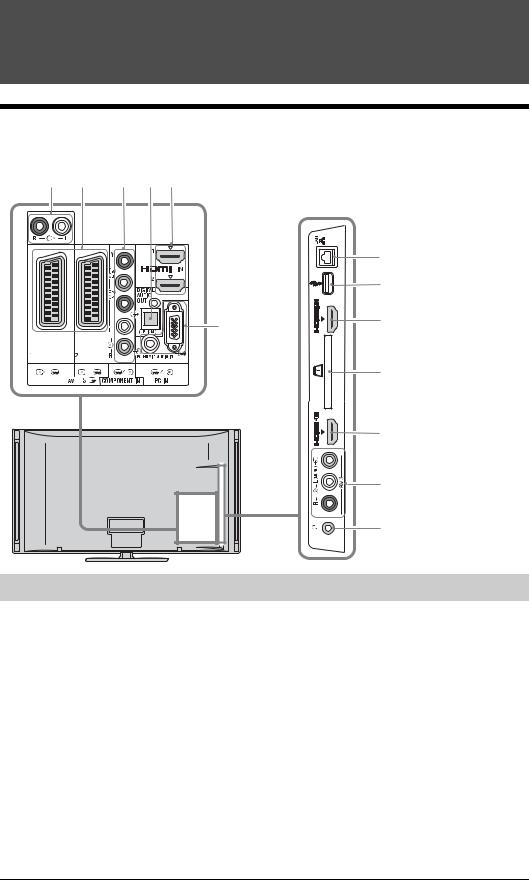
Anvendelse af ekstraudstyr
Tilslutning af ekstraudstyr
Du kan tilslutte et bredt udvalg af ekstraudstyr til TV-apparatet.
1 2 3 45
|
7 |
|
8 |
6 |
9 |
|
|
|
0 |
|
qa |
|
qs |
|
qd |
Tilslutning af audio-video-udstyr (kvalitetsrækkefølge høj til lav)
Tilslutning til |
Tilslut med |
Beskrivelse |
5, 9, qa |
HDMI-kabel |
Digitale videoog audiosignaler sendes ind fra det tilsluttede |
HDMI IN 1, 2, 3 |
|
udstyr. |
eller 4 |
|
Hvis du desuden desuden tilslutter udstyr, der er kompatibelt |
|
|
med Kontrol til HDMI, understøttes kommunikationen med |
|
|
det tilsluttede udstyr (side 39). |
|
|
Hvis udstyret har DVI-bøsning/stik, sluttes DVI-bøsningen/ |
|
|
stikket til HDMI IN 1-bøsningen/stikket til via en DVI - |
|
|
HDMI-adapter (medfølger ikke), og udstyrets |
|
|
audioindgangsbøsninger/stik sluttes til |
|
|
audioindgangsbøsningerne/stikkene i HDMI IN 1. |
~
•Sørg for kun at bruge et godkendt HDMI-kabel, der har HDMI-logoet. Vi anbefaler at bruge et Sony HDMI-kabel (af highspeed-typen).
•Ved tilslutning af et audiosystem, der er kompatibelt med Kontrol til HDMI, skal det også sluttes til DIGITAL AUDIO OUT (OPTICAL)-bøsningen/stikket.
22 DK

Tilslutning til |
Tilslut med |
Beskrivelse |
||
3 |
/ |
|
Kombineret video |
|
COMPONENT IN |
og audio kabel |
|
||
2 |
/ |
AV1, |
SCARTkabel |
Hvis du tilslutter en analog dekoder, sender TV tuneren |
/ |
/ |
AV2 |
|
scramblede signaler til dekoderen, og dekoderen gør |
|
|
|
|
signalerne klare, før de sendes videre. |
qs |
AV3 og |
Kombineret |
Tilslutning af monoudstyr skal ske til AV3 L-bøsningen. |
|
AV3 |
|
videokabel |
|
|
Tilslutning af audio/bærbart udstyr
Tilslutning til |
Tilslut med |
Beskrivelse |
||
1 |
|
|
Audiokabel |
Du kan lytte til TV-lyden på det tilsluttede Hi-Fi lydanlæg. |
|
|
|||
|
|
|
|
|
4 DIGITAL |
Optisk audiokabel |
Du kan lytte til TV-lyden på det tilsluttede |
||
AUDIO OUT |
|
hjemmebiografsystem med digitalt input. |
||
(OPTICAL) |
|
|
||
8 |
USB |
USB-kabel |
Du kan bruge foto-/musik-/videofiler på digitalt Sony- |
|
|
|
|
|
kamera til stillbilleder eller en videomaskine (side 25). |
|
|
|
|
|
Tilslutning af andet udstyr
Tilslutning til |
Tilslut med |
Beskrivelse |
|||||||||
6 |
|
|
|
|
|
|
|
|
/ PC IN |
Pc-kabel med |
Det anbefales at bruge et PC-kabel med ferritkerner som |
|
|
|
|||||||||
|
|
|
|
|
|
|
|
|
|
ferritkerner, |
“Connector, D-sub 15” (ref. 1-793-504-11, der kan fås på et |
|
|
|
|
|
|
|
|
|
|
audiokabel |
Sony Service Centre) eller tilsvarende. |
7 |
|
|
|
|
|
|
|
|
LAN |
LAN-kabel |
Du kan afspille indhold, der er lagret på DLNA-kompatible |
|
|
|
|
|
|
|
|
||||
|
|
|
|
|
|
|
|
|
|
|
enheder via et netværk (side 28). |
|
|
|
|
|
|
|
|
|
|
|
|
0 |
|
|
|
|
|
|
|
CAM |
|
Giver adgang til betalings-tv-tjenester. Yderligere |
|
(Conditional |
|
oplysninger findes i den betjeningsvejledning, der fulgte med |
|||||||||
Access Module) |
|
CAM-kortet. |
|||||||||
|
|
|
|
|
|
|
|
|
|
|
Hvis du vil benytte CAM, skal du fjerne “dummy”-kortet fra |
|
|
|
|
|
|
|
|
|
|
|
CAM-stikket og derefter slukke for tv'et og sætte CAM- |
|
|
|
|
|
|
|
|
|
|
|
kortet i stikket. Når du ikke bruger CAM, anbefaler vi, at du |
|
|
|
|
|
|
|
|
|
|
|
lader “dummy”-kortet sidde i CAM-stikket. |
|
|
|
|
|
|
|
|
|
|
|
z |
|
|
|
|
|
|
|
|
|
|
|
• Sæt ikke Smart-kortet direkte i TV CAM-slotten |
|
|
|
|
|
|
|
|
|
|
|
(Conditional Access Module). Det skal sættes i den CAM- |
|
|
|
|
|
|
|
|
|
|
|
enhed, der leveres af den autoriserede forhandler. |
|
~ |
|
• CAM understøttes ikke i visse lande/områder. Spørg din |
|
autoriserede forhandler. |
|
|
qd i |
Du kan lytte til TV-lyden gennem hovedtelefoner. |
Hovedtelefoner |
|
ekstraudstyr af Anvendelse
23 DK
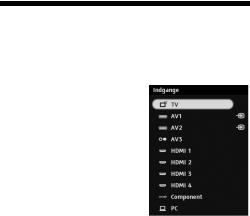
Visning af billeder fra tilsluttet udstyr
Tænd det tilsluttede udstyr, og gør følgende.
1Tryk på  .
.
2Tryk påF/ffor at vælge den ønskede input-kilde, og tryk derefter på  .
.
Ved udstyr, der er koblet til via Scartstikket med et fuldt fortrådet 21-bens scartkabel
Start afspilningen på det tilsluttede udstyr. Billedet fra det tilsluttede udstyr ses på skærmen.
Ved en automatisk indstillet videomaskine
I analog funktion trykkes på PROG +/– eller cifferknapperne for at vælge videokanalen.
Samtidig visning af to billeder
– PAP (Billede og billede)
Du kan se to billeder (eksternt input og TVprogram) samtidigt på skærmen.
~
•Denne funktion er ikke tilgængelig for en PCinputkilde.
1Tryk på OPTIONS.
2Tryk på F/f for at vælge “PIP/PAP”, og tryk derefter på  .
.
3Tryk på F/f for at vælge “PAP”, og tryk derefter på  .
.
Billedet fra det tilsluttede udstyr vises til venstre, og TV-programmet vises til højre.
4Tryk på cifferknapperne eller PROG +/– for at vælge TV-kanalen.
Sådan vendes tilbage til visning af et enkelt billede
Tryk på  RETURN.
RETURN.
Samtidig visning af to billeder
– PIP (Billede i billede)
Du kan se to billeder (eksternt input og TVprogram) samtidigt på skærmen.
1Tryk på OPTIONS.
2Tryk på F/f for at vælge “PIP/PAP”, og tryk derefter på  .
.
3Tryk på F/f for at vælge “PIP”, og tryk derefter på  .
.
Billedet fra den tilsluttede PC vises i fuld størrelse, og TV-programmet vises det lille skærmbillede.
Du kan flytte TV-programmets position med F/f.
4Tryk på cifferknapperne eller PROG +/– for at vælge en TV-kanal.
Sådan vendes tilbage til visning af et enkelt billede
Tryk på  RETURN.
RETURN.
z
•Du kan skifte det hørbare billede ved at trykke på
G/g.
24 DK
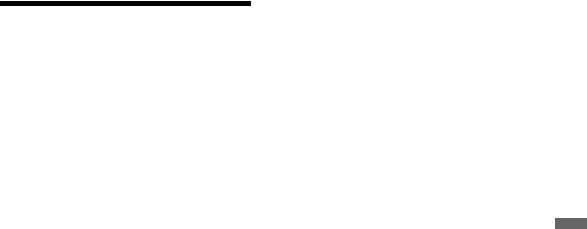
Afspilning af Foto/Musik/ Video via USB
Du kan afspille foto-/musik-video-filer, der er gemt i et digitalt Sony-kamera til stillbilleder, eller et videokamera, via et USB-kabel eller et USB lagringsmedie på TV-apparatet.
1Tilslut en understøttet USB-enhed til TVapparatet.
2Tryk på HOME.
3Tryk på G/g for at vælge “Foto”, “Musik”, eller “Video”.
4Tryk på F/f for at vælge en USB enhed, og tryk derefter på  .
.
Listen med filer eller mapper vises.
Du kan vise en liste med miniaturer ved at trykke på den gule knap, mens listen vises.
5Tryk på F/f for at vælge en fil eller mappe, og tryk derefter på  .
.
Når du har valgt en mappe, skal du vælge
en fil og derefter trykke på  . Afspilningen starter.
. Afspilningen starter.
Fotoafspilning med automatisk start
TV-apparatet starter automatisk fotoafspilningen, hvis det er tændt, og et digitalt stillbilledkamera eller en anden enhed med fotofiler sluttes til USB-porten og tændes (side 39).
~
•Mens TV-apparatet åbner dataene på USBenheden, skal følgende overholdes:
–Sluk ikke for TV-apparatet eller den tilsluttede USB-enhed.
–Afbryd ikke USB-kablet.
–Udtag ikke USB-enheden.
Dataene på USB-enheden kan være skadet.
•Sony kan ikke holdes ansvarlig for skader på eller tab af data på optagelsesmediet på grund af en fejlfunktion på tilsluttede enheder eller TV-apparatet.
•Afspilning starter ikke automatisk, hvis TVapparatet tændes, efter at det digitale stillbilledkamera eller en anden enhed derefter sluttes til USB-porten.
•Du kan registrere den baggrundsmusik, der skal
afspilles under et diasshow, med  Foto ved at trykke på OPTIONS og derefter vælge “Føj til diasshow” under afspilning af baggrundsmusikken.
Foto ved at trykke på OPTIONS og derefter vælge “Føj til diasshow” under afspilning af baggrundsmusikken.
•USB-afspilning understøttes til følgende fotofilformater:
–JPEG (filer i JPEG-format med filtypenavnet “.jpg” der overholder DCF 2.0 eller Exif 2.21)
–RAW (ARW/ARW-filer i 2.0 format med filtypenavnet “.arw”. Kun til visning som eksempel).
•USB-afspilning understøttes til følgende musikfilformat:
–MP3 (filer med filtypenavnet “.mp3” der ikke er belagt med copyright)
•USB-afspilning understøttes til følgende videofilformat:
–MPEG1 (filer med filtypenavnet “.mpg”)
•Fotoafspilning med automatisk start i Fotoafspilning fungerer kun til fotofiler i den nyeste mappe med still-billeder (DCF-kompatibel, “DCIM”-mappen med højeste tal).
•Afspilningen startes eventuelt ikke automatisk, når visse digitale still-billedkameraer (som f.eks. kameraer med intern hukommelse) tilsluttes.
•Filnavn og mappenavn understøtter kun engelsk.
•Hvis du tilslutter et Sony digitalkamera til stillbilleder, indstilles kameraets USB-forbindelse til Auto eller “Masselagring”. Yderligere oplysninger om USB tilslutningsfunktion, findes i anvisninger, der følger med det digitale kamera.
•Se efter opdaterede oplysninger om kompatible USB-enheder på nedenstående web-sted. http://support.sony-europe.com/TV/compatibility/
•Anvend en USB lagerenhed, der er kompatibel med standarderne for USB Mass Storage Class.
Sådan vises et foto
— Billedramme
Du kan vise et foto på skærmen i et tidsrum, du selv vælger. Efter denne periode går TVapparatet automatisk i standby.
1Vælg et foto.
Du kan vælge et foto på den tilsluttede USB-enhed eller forudindstillede billedmappe. Oplysninger om valg af foto (side 25).
2Tryk på OPTIONS, mens det valgte foto vises, og tryk derefter på F/f for at vælge “Billede til billedramme”, og tryk på  .
.
3Tryk på  RETURN gentagne gange for at vende tilbage til menuen Home.
RETURN gentagne gange for at vende tilbage til menuen Home.
4Tryk på G/g for at vælge “Foto”, vælg derefter “Billedramme” og tryk på  .
.
TV-apparatet skifter til Billedrammefunktionen, og det valgte foto vises på skærmen.
ekstraudstyr af Anvendelse
(Fortsat) 25 DK
Indstilling af en varighed til visning af et foto
Tryk på OPTIONS, vælg derefter “Varighed”, og tryk på  . Vælg derefter varigheden, og tryk på
. Vælg derefter varigheden, og tryk på  .
.
Tælleren vises på skærmen.
For at vende tilbage til XMB™
Tryk på  RETURN.
RETURN.
~
•Hvis fotoet vælges fra en USB-enhed, skal den fortsat være sluttet til TV-apparatet.
•Hvis “Sleeptimer” er aktiveret går TV-apparatet automatisk i standbytilstand.
Visning af et foto med placeringen på kortet
Ved anvendelse af et digitalt stillbilledkamera med GPS-funktion er det muligt at vise et foto sammen med et kort over det sted, det blev taget, ved hjælp af en GPS-funktion, der registrerer positionens længdeog breddegrad. Da kortdataene downloades fra en online korttjeneste på Internettet, kræves en netværksforbindelse, og TV-apparatet skal være forbundet med nettet (side 28).
1Vælg et foto (side 25).
2Tryk på de grønne/røde knapper for at zoom ind/ud på kortet.
Kortets viste position på TV-skærmen ændres ved at trykke gentagne gange på den blå knap.
~
•Da online korttjenesten på Internettet leveres af en tredjepart, kan tjenesten ændres eller bringes til ophør for brugeren uden forudgående varsel.
•Positionen, der vises på kortet kan være forskellig afhængigt af det digitale stillkamera.
•Der vises kun et kort i stor skala, der ikke kan zoomes ind eller ud, hvis TV-apparatet ikke er forbundet til Internettet, eller hvis online korttjenesten på Internettet bringes til ophør.
z
•Der kan vises et kort, hvis fotografens Exif data omfatter datooplysninger, og hvis de tilknyttede længdeog breddegradsdata (“Logfiler”) er registreret med en Sony GPS-enhed. Følg nedenstående fremgangsmåde.
1Forbind GPS-enheden med USB-porten.
2Tryk på HOME.
3Tryk på G/g for at vælge “Foto”.
26 DK
4Tryk på F/f for at vælge GPS-enheden, og tryk derefter på  .
.
5Vælg følgende punkter ved hjælp af F/f, og indstil dem med G/g.
–Tidszone
–Sommertid
6Marker “OK”, og tryk derefter på  . GPS-logfilerne indlæses.
. GPS-logfilerne indlæses.
7Kobl GPS-enheden fra og tilslut den enhed, hvor fotoet ligger.
8Vælg et foto (side 25).
9Tryk på de grønne/røde knapper for at zoome ind/ud på kortet.

Anvendelse af BRAVIA Sync med Kontrol til HDMI
Med Kontrol til HDMI-funktionen kan TVapparatet kommunikere med det tilsluttede udstyr, der er kompatibelt med funktionen, ved hjælp af HDMI CEC (Consumer Electronics Control).
Ved for eksempel at tilslutte et Sony-udstyr, der er kompatibelt med Kontrol til HDMI (med HDMI-kabler), kan du styre dem sammen.
Kontroller, at udstyret er forbundet korrekt, og foretag de nødvendige indstillinger.
Kontrol til HDMI
•Slukker automatisk det tilsluttede udstyr, hvis du sætter TV-apparatet på standby med fjernbetjeningen.
•Tænder automatisk TV-apparatet og skifter til det tilsluttede udstyr, når udstyret begynder at afspille.
•Hvis du tænder et tilsluttet audiosystem, mens TV-apparatet kører, skifter lydudgangen fra TV-apparatets højttalere til audiosystemet.
•Justerer lydstyrken (2 +/–) og slår lyden fra (%) på et tilsluttet audiosystem.
•Du kan betjene tilsluttet Sony-udstyr, der er mærket med BRAVIA Sync logoet, med TV-fjernbetjeningen ved at trykke på:
–m/N/X/M/x for at betjene det tilsluttede udstyr direkte.
–SYNC MENU viser menuen for det tilsluttede HDMI-udstyr på skærmen.
Efter visning af menuen kan du betjene
menuskærmbilledet med F/f/G/g,  , de farvede knapper og
, de farvede knapper og  RETURN.
RETURN.
–OPTIONS viser “Enhedsstyring”, vælg derefter indstillinger i “Funktioner” og “Indholdsliste” for at betjene udstyret.
–Oplysninger om de tilgængelige styringsmuligheder findes i vejledningen til udstyret.
•Hvis “Kontrol til HDMI” på TV-apparatet indstilles til “Til”, skiftes “Kontrol til HDMI” på det tilsluttede udstyr også til “Til”.
Sådan forbindes det udstyr, der er kompatibelt med Kontrol til HDMI
Forbind det kompatible udstyr og TVapparatet med et HDMI-kabel. Ved tilslutning af et audiosystem skal du også tilkoble DIGITAL AUDIO OUT (OPTICAL) stikket på TV-apparatet og audiosystemet med et optisk audiokabel (side 22).
Indstilling af Kontrol til HDMI
Indstillingen af Kontrol til HDMI skal opsættes både på TV-apparatet og det tilsluttede udstyr. Se “HDMI-opsætning” (side 39) for TV-side. Oplysning om indstillinger på det tilsluttede udstyr findes i betjeningsvejledningen til det pågældende udstyr.
ekstraudstyr af Anvendelse
27 DK
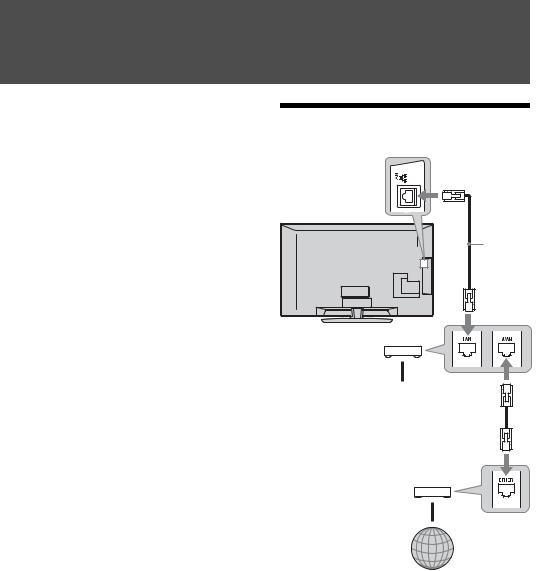
Anvendelse af hjemmenetværksfunktioner
Med dette TV-apparat kan du afspille indhold, der er lagret på DLNA-kompatible enheder, via et hjemmenetværk.
Enheder, der lagrer og leverer indhold som foto-/musik-/videofiler, kaldes “Server”. TVapparatet modtager foto-/musik-/videofiler fra serveren via netværket, og du kan bruge dem på TV-apparatet, også i andre lokaler. Brugen af hjemmenetværket kræver en DLNA-kompatibel enhed (VAIO, Cyber-shot, etc.) som server.
Hvis du desuden slutter TV-apparatet til Internettet, kan du vise fotos med angivelse af motivets position på kortet (side 26) eller bruge “AppliCast”, mens du ser et TVprogram (side 29).
~
•Du skal abonnere hos en Internetudbyder for at kunne koble op til Internettet.
Tilslutning til netværket
TV
Netværksskabel (medfølger ikke)
Bredbåndsrouter
Til netværksenheder
Netværkskabel (medfølger 
ikke)
ADSL modem/ kabelmodem
Internet
28 DK
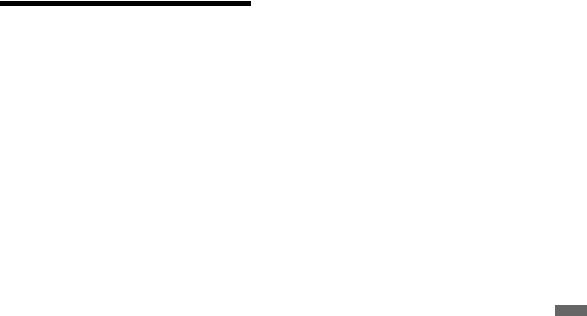
Brug af AppliCast
Mens du ser TV, kan du vise en række informationer i TV-skærmens kant med Widgets, (dvs. mini-applikationer).
Mange Widgets henter informationer fra Internettet.
Sådan anvender du Widgets
Widgets kan vises ved at vælge dem i hovedmenuen. Når en Widget vises, kan du føje den til Widgetlisten, så den registreres til at blive vist automatisk næste gang, når du starter “AppliCast”. Med visse Widgets kan du gemme indstillingerne, så de giver dig dine foretrukne informationer.
1Tryk på HOME.
2Tryk på G/g for at vælge "Netværk".
3Tryk på F/f for at markere den ønskede Widget, der skal vises, eller vælg blot "AppliCast"-ikonet for at vise din liste med foretrukne Widgets.
Widgetlisten vises til højre.
4Følg vejledningen på den valgte Widget.
Sådan vendes tilbage til visning af et enkelt billede
Tryk på  RETURN.
RETURN.
Sådan tilføjes og fjernes Widgets i AppliCast
Du kan tilføje eller fjerne Widgets fra Widgetlisten.
Fra Widget:
5Mens du viser en Widget, skal du trykke på OPTIONS.
6Vælg "Føj til AppliCast" eller "Fjern fra AppliCast".
Der kan registeres op til 30 Widgets i “AppliCast”.
Fra "Netværk" i hovedmenuen:
7Følg TRIN 1-2 ovenfor.
8Tryk på F/f for at markere den ønskede Widget, og tryk derefter på OPTIONS.
9Følg TRIN 6.
z
•Der er i forvejen tre Widgets, der ikke kræver forbindelse til Internettet. Det er "Sådan bruges AppliCast", "Analogt ur" og "Kalender".
•AppliCast Widgets, der lagres på en USB hukommelse, der er forbundet med BRAVIA. Widget-ikonerne skal vises under USB-ikonet under "Netværk" i hovedmenuen.
~
•MAC-adresse og IP-adresse sendes automatisk fra TV'et til serverne, mens Internetforbindelsen er til rådighed.
Serverne er under kontrol af Sony, og MACadressen sendes aldrig til servere, der kontrolleres af andre parter.
•Widgets kan ændres eller afsluttes uden forudgående varsel til brugeren.
hjemmenetværksfunktioner af Anvendelse
(Fortsat) 29 DK

Brug af Foto/Musik/Videofiler via netværket
Det er nemt at bruge foto/musik/videofiler på serveren ved at vælge et ikon på menuen Home på tv'et.
1Tryk på HOME.
2Tryk på G/g for at vælge “Foto”, “Musik” eller “Video”.
3Tryk på F/f for at vælge en server, og tryk derefter på  .
.
Listen med filer eller mapper vises. Vis miniaturelisten, mens listen vises.
Hvis serveren ikke kan findes
Se “Kontrol af netværksforbindelsen” (side 31) og “Justering af indstillinger for visning af servere” (side 31).
4Tryk på F/f for at vælge en fil eller mappe, og tryk derefter på  .
.
Når du har valgt en mappe, skal du vælge en fil og derefter trykke på  . Afspilningen starter.
. Afspilningen starter.
z
•Der kan vises et kort sammen med fotoet, hvis længdeog breddedataene er registreret i fotografens Exif-data (side 26).
~
•Afhængigt af netværksenheden kan det være nødvendigt at registrere TV-apparatet med netværksenheden.
•Billedkvaliteten kan virke grov ved brug af  Foto, fordi billederne kan være forstørret afhængigt af filen. Billederne fylder eventuelt heller ikke hele skærmen afhængigt af billedstørrelse og længde-breddeforhold.
Foto, fordi billederne kan være forstørret afhængigt af filen. Billederne fylder eventuelt heller ikke hele skærmen afhængigt af billedstørrelse og længde-breddeforhold.
•Visse fotofiler kan tage noget tid om at komme frem på skærmen med  Foto.
Foto.
•For at afspille filer, der er modtaget fra en netværkstjeneste skal de have et af følgende filformater.
–Stillbilleder: JPEG-format
–Musik: MP3-format eller lineært PCM-format
–Video: Følgende filformater er gemt på serveren: AVCHD, HDV, MPEG2-PS (der i
visse tilfælde ikke kan afspilles)
Afhængigt af netværksenheden skal filformatet eventuelt konverteres før overførslen. I sådanne tilfælde anvendes filformatet efter konverteringen til afspilning. Se efter flere oplysninger i
brugsanvisningen til den anvendte netværksenhed. Selv filer i et af ovennævnte filformater kan i visse tilfælde ikke afspilles.
• Filnavn og mappenavn understøtter kun engelsk.
Brug af fotos, musik og videoer på TVskærmen med betjeningsenheder
– Renderer
Renderer er en funktion til afspilning af foto-, musikog videofiler, der er lagret på netværksenheder (digitale stillkameraer, mobiltelefoner osv.) på TV-apparatet ved hjælp af den pågældende funktion. For at anvende denne funktion kræves en rendererkompatibel enhed som f.eks. et digitalt stillkamera eller et mobiltelefonkamera som controller. Se også controllerens brugsanvisning.
1Indstil om nødvendigt “Rendererfunktion”, “Renderer-adgangskontrol” og “Renderer-opsætning” i “Netværksindstillinger” (side 44).
2Afspil den valgte fil med controlleren på TV-apparatet.
Filen afspilles på TV-apparatet over det tilsluttede netværk.
Du kan anvende controlleren eller TVapparatets fjernbetjening til at styre afspilningen.
~
•Du kan registrere den baggrundsmusik, der skal
afspilles under et diasshow, med  Foto. Tryk på OPTIONS under afspilning af baggrundsmusikken, og vælg derefter “Føj til diasshow”.
Foto. Tryk på OPTIONS under afspilning af baggrundsmusikken, og vælg derefter “Føj til diasshow”.
30 DK
